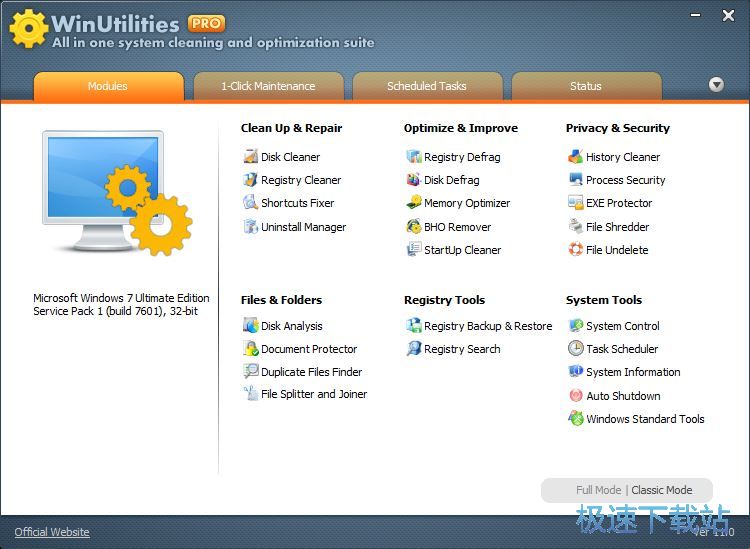WinUtilities系统优化清理维护教程(2)
时间:2018-10-15 14:36:36 作者:Joe 浏览量:12

历史清理
电脑注册表扫描优化完成之后,我们就可以继续进行电脑系统历史记录清理。点击软件主界面的隐私&安全功能,打开电脑隐私安全功能界面。点击隐私安全功能界面中的历史记录清理向导,就可以打开系统历史记录清理功能;
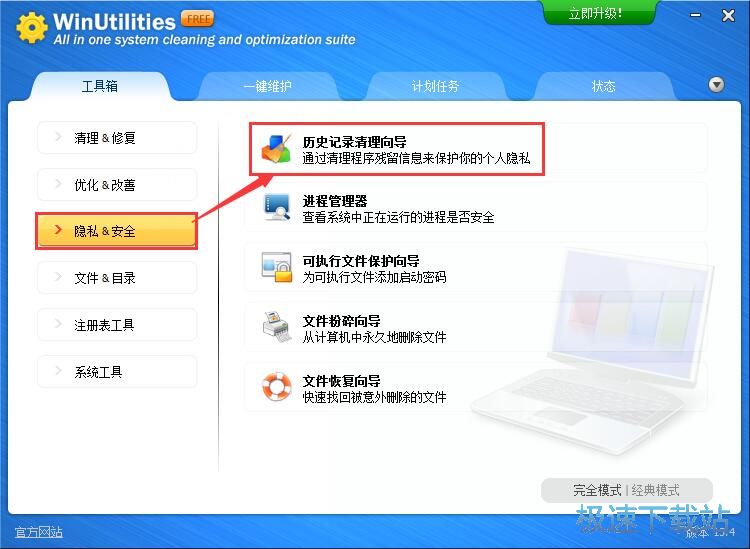
打开系统历史记录清理功能窗口。历史记录清理向导能有效清理你的计算机中的历史记录和应用程序残留信息,从而有效提高计算机性能。在列表中选择需要清除的项目,然后点击开始擦除按钮。软件会自动为我们勾选推荐清理设置,我们也可以自定义选择想要清理的项目。选择完成后点击开始擦除就可以开始将选中的项目清除;
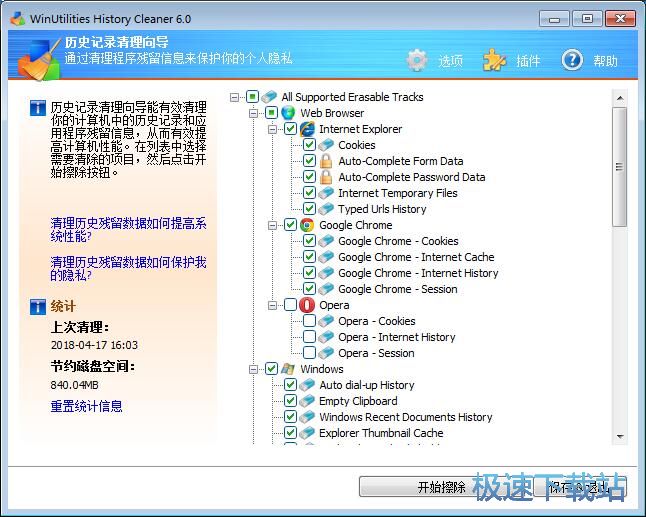
软件正在扫描清理选中的系统历史记录项目。请耐心等待历史记录清理完成。点击停止可以停止清理历史记录;
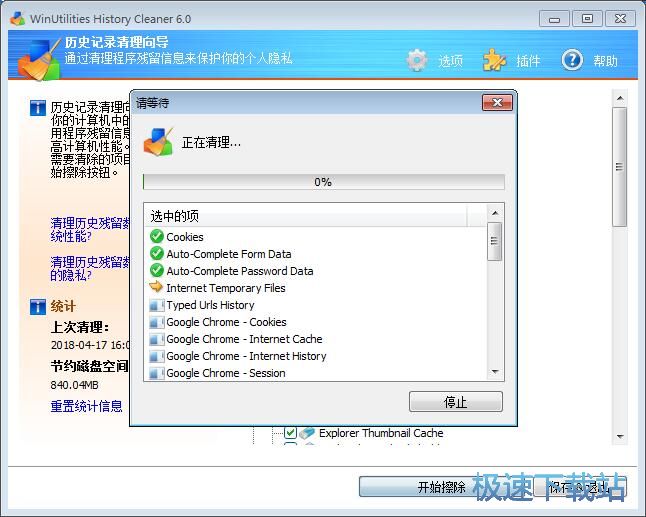
历史记录清理完成,这时候软件的历史记录清理功能窗口会提示清理已完成,点击结束按钮就可以关闭历史记录清理窗口,完成历史记录清理;
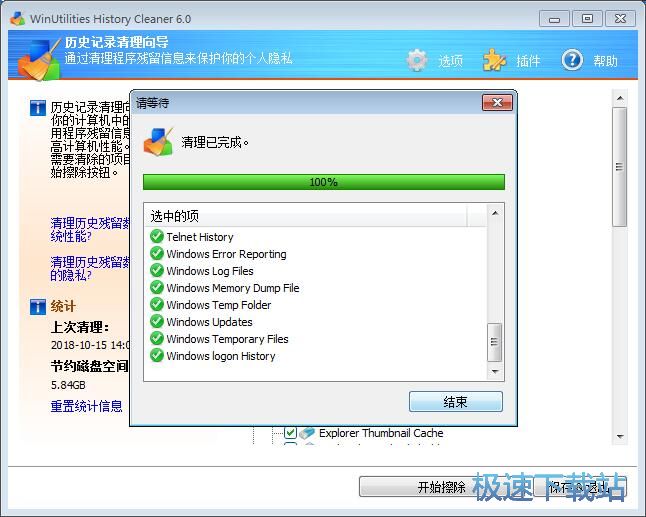
一键维护
除了单独的系统优化功能,软件还支持一键维护功能。点击软件主界面功能选项卡中的一键维护,就可以打开系统一键维护功能界面。点击一键维护功能界面中的运行一键维护按钮,就可以开始进行系统维护;
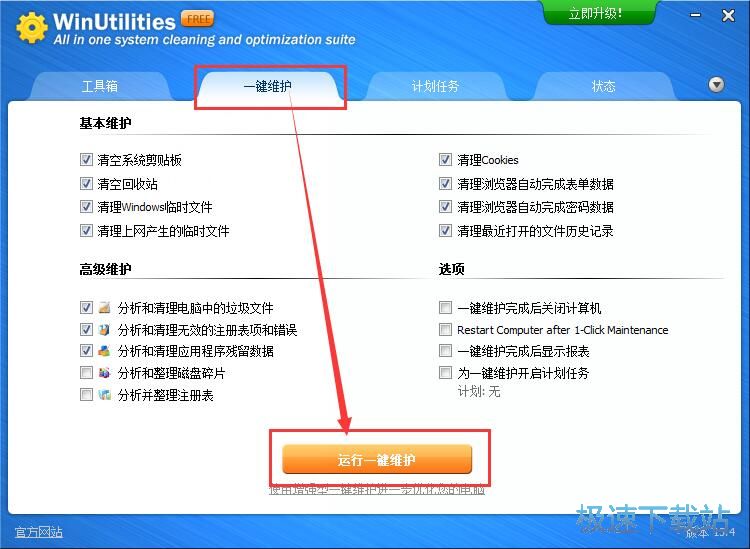
软件正在进行系统维护。目前已经清空了系统剪贴板,请耐心等待一键维护完成;
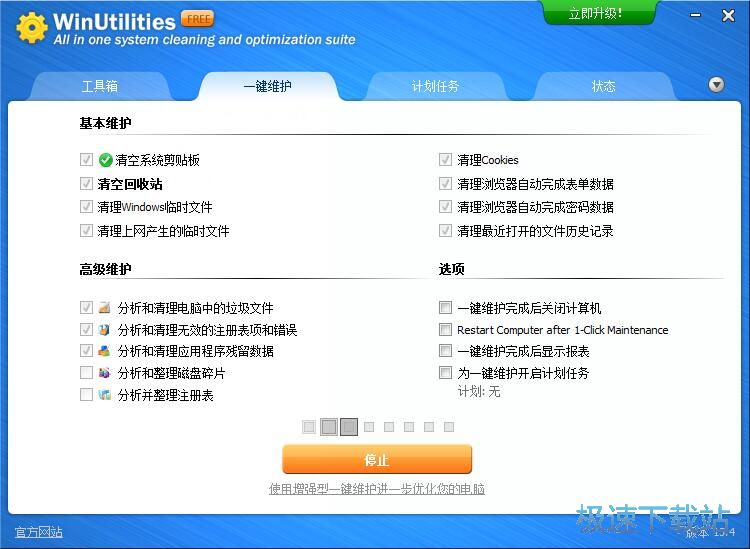
系统一键维护完成,这时候我们可以在软件的一键维护功能界面中看到选中的维护项目都显示绿色勾,说明软件已经将选中的项目进行维护。
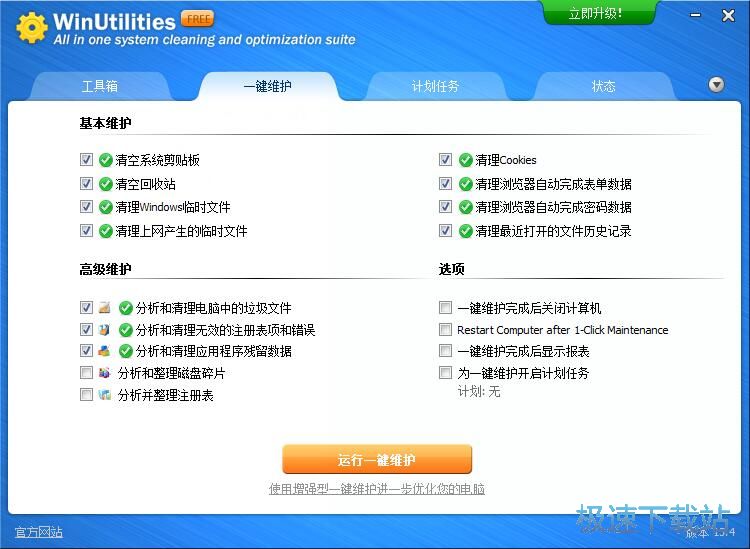
WinUtilities的使用方法就讲解到这里,希望对你们有帮助,感谢你对极速下载站的支持!
WinUtilities Free Edition 15.51 中文免费版
- 软件性质:国外软件
- 授权方式:免费版
- 软件语言:多国语言
- 软件大小:6970 KB
- 下载次数:755 次
- 更新时间:2019/3/29 9:00:19
- 运行平台:WinAll...
- 软件描述:WinUtilities Pro是一个屡获殊荣的工具集合,可以优化和加速系统性能... [立即下载]
相关资讯
相关软件
- 怎么将网易云音乐缓存转换为MP3文件?
- 比特精灵下载BT种子BT电影教程
- 土豆聊天软件Potato Chat中文设置教程
- 怎么注册Potato Chat?土豆聊天注册账号教程...
- 浮云音频降噪软件对MP3降噪处理教程
- 英雄联盟官方助手登陆失败问题解决方法
- 蜜蜂剪辑添加视频特效教程
- 比特彗星下载BT种子电影教程
- 好图看看安装与卸载
- 豪迪QQ群发器发送好友使用方法介绍
- 生意专家教你如何做好短信营销
- 怎么使用有道云笔记APP收藏网页链接?
- 怎么在有道云笔记APP中添加文字笔记
- 怎么移除手机QQ导航栏中的QQ看点按钮?
- 怎么对PDF文档添加文字水印和图片水印?
- 批量向视频添加文字水印和图片水印教程
- APE Player播放APE音乐和转换格式教程
- 360桌面助手整理桌面图标及添加待办事项教程...
- Clavier Plus设置微信电脑版快捷键教程
- 易达精细进销存新增销售记录和商品信息教程...